Jak odebrat animace z prezentace PowerPoint
Microsoft Office Microsoft Powerpoint Powerpoint Kancelář Hrdina / / May 24, 2020
Poslední aktualizace dne

Pokud je aplikace PowerPoint příliš honosná pro profesionální nastavení, možná budete muset animace omezit. Zde je návod, jak je odstranit.
Microsoft PowerPoint je výkonný prezentační nástroj, ale smrt v aplikaci PowerPoint představuje vážné riziko. Pokud chcete svou prezentaci jazzovat, možná jste o tom přemýšleli přidávání animací na snímky Powerpoint. To vám poskytne text, který se posune na místo, obrázky, které mizí v dohledu, a vložená videa které se točí o 360 stupňů.
Animace bohužel nemusí být vhodné pro každé nastavení a mohou zvýšit velikost vaší prezentace. Naštěstí je to snadné odstranit - zde je návod.
Jak odstranit animace v aplikaci PowerPoint
Pokud chcete trvale odstranit animace z prezentace PowerPoint, existují dva způsoby. Tyto metody vám umožní odstranit jednotlivé animace nebo odstranit více animací z každého snímku. Neexistuje však způsob, jak odstranit všechny animace z celé prezentace najednou.
Odstranění z jednoho snímku
Chcete-li odstranit animace z jednoho snímku, otevřete prezentaci a přejděte na snímek obsahující animace, které chcete odstranit.
Pokud chcete odstranit všechny animace na snímku, stiskněte Ctrl + A vybrat všechny objekty. Jinak vyberte animovaný obrázek, text nebo objekt pomocí myši nebo trackpadu, čímž zajistíte, že bude zvýrazněn.
Jakmile objekty vyberete, stiskněte klávesu Animace kartu na pásu karet.
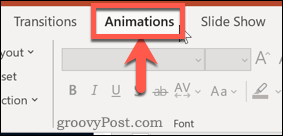
Klikněte na Žádný na začátku kolotoču, obsahující seznam dostupných animací.
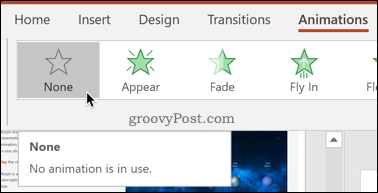
Všechny animace připojené k vybraným objektům budou odstraněny.
Použití podokna animací
Další metodou k dosažení stejného výsledku je použití Podokno animací. Takto získáte úplný přehled animací na snímku, což vám umožní přesouvat, měnit a odebírat animace z více objektů najednou.
Chcete-li ji použít, otevřete prezentaci a vyberte snímek, který chcete změnit, a poté stiskněte tlačítko Animace kartu na pásu karet.
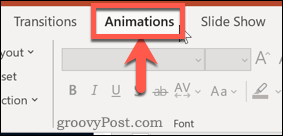
Klikněte na ikonu Podokno animace tlačítko pod Pokročilá animace sekce.
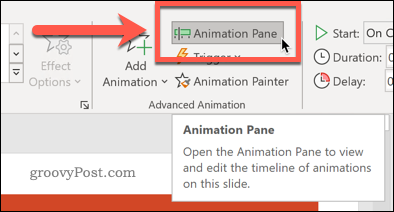
Tím se otevře Podokno animace na pravé straně obrazovky se seznamem všech vložených animací snímků v pořadí, v jakém se zobrazí.
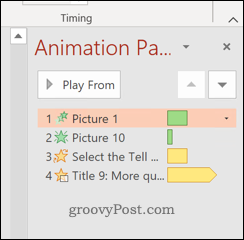
V Podokno animace, klikněte na animaci, kterou chcete odstranit.
Chcete-li vybrat více animací, podržte Ctrl když kliknete na každý z nich. Pokud je chcete vybrat všechny, klikněte na horní animaci, podržte Posun a poté vyberte dolní.
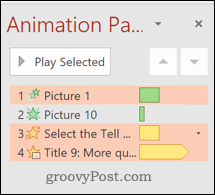
Klepněte pravým tlačítkem myši na některou z vybraných animací a stiskněte Odstranit v zobrazené nabídce.
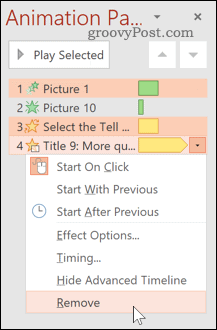
Po stisknutí budou všechny vybrané animace odstraněny.
Vypněte animace pro celý projekt
Můžete raději zakázat, než úplně odstranit, všechny animace na snímku. To vám může pomoci při úpravách a také porovnat, jak váš snímek vypadá s animacemi nebo bez nich.
Chcete-li to provést, otevřete prezentaci a stiskněte klávesu Prezentace kartu na pásu karet.
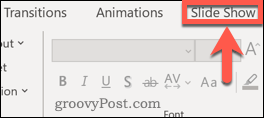
zmáčkni Nastavení prezentace knoflík.
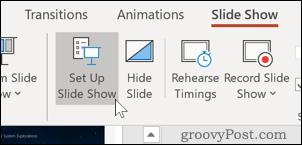
V dialogovém okně, které se otevře, se ujistěte, že Zobrazit bez animace je vybráno.
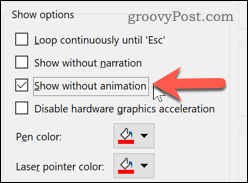
Klikněte na OK potvrdit. Když prezentaci prezentujete, bude spuštěna se všemi animacemi deaktivovanými. Můžete je obnovit návratem do této nabídky a zrušením zaškrtnutí políčka Zobrazit bez animace v budoucnu.
Vyhněte se aplikaci Outlook Gluttony
Animace v aplikaci PowerPoint jsou další funkcí, kterou můžete přidat do jazzu na snímku. Předtím, než podlehnete lepkavosti aplikace PowerPoint, rozhodněte se sami - jsou to nutné? Příliš mnoho animací a přechodů může způsobit, že prezentace bude vypadat dětinsky a chaoticky.
Vytvořte si PowerPoint s ohledem na své publikum. Pokud vytváříte prezentaci pro profesionální prostředí, nezapomeňte, že méně je více - použijte pouze posuvné přechody a animace, pokud je opravdu potřebujete.
Co je osobní kapitál? Recenze 2019 včetně toho, jak je používáme ke správě peněz
Ať už začínáte investováním nebo jste zkušeným obchodníkem, Personal Capital má pro každého něco. Zde je pohled na ...


